 Button1 WLAN-Tastenschalter
Button1 WLAN-Tastenschalter
Benutzerhandbuch
LEGENDE
- Taste
- USB-Anschluss
- Reset-Taste
Der batteriebetriebene WiFi-Tastenschalter Shelly Button1 kann Befehle zur Steuerung anderer Geräte über das Internet senden. Sie können es überall platzieren und jederzeit verschieben. Shelly kann als eigenständiges Gerät oder als Zubehör für einen anderen Home-Automation-Controller verwendet werden.
Spezifikation
Stromversorgung (Ladegerät)*: 1 A/5 V Gleichstrom
Entspricht den EU-Standards:
- EE-Richtlinie 2014/53/EU
- LVD 2014/35/EU
- EMC 2004/108 / WE
- RoHS2 2011/65/EU
Arbeitstemperatur: –20°C bis 40°C
Funksignalstärke: 1 mW
Funkprotokoll: WLAN 802.11 b/g/n
Frequenz: 2400 – 2500 MHz;
Einsatzbereich (je nach lokaler Bebauung)
- bis zu 30 m im Freien
- bis zu 15 m im Innenbereich
Abmessungen (HxBxL): 45,5 x 45,5 x 17 mm
Stromverbrauch: < 1 W
* Ladegerät nicht enthalten
Technische Informationen
- Steuerung über WLAN von einem Mobiltelefon, PC, Automatisierungssystem oder einem anderen Gerät aus, das das HTTP- und / oder UDP-Protokoll unterstützt.
- Mikroprozessorverwaltung.
VORSICHT! Wenn das Gerät an ein Ladegerät angeschlossen ist, ist es ebenfalls ständig aktiv und sendet den Befehl sofort.
VORSICHT! Lassen Sie Kinder nicht mit der Taste / dem Schalter des Geräts spielen. Halten Sie die Geräte zur Fernsteuerung von Shelly (Mobiltelefone, Tablets, PCs) von Kindern fern.
Einführung in Shelly®
Shelly® ist eine Familie innovativer Geräte, die die Fernsteuerung von Elektrogeräten über Mobiltelefone, PCs oder Heimautomatisierungssysteme ermöglichen. Shelly® verwendet WLAN, um sich mit den Geräten zu verbinden, die es steuern. Sie können sich im selben WLAN-Netzwerk befinden oder einen Fernzugriff (über das Internet) verwenden. Shelly® kann eigenständig, ohne von einem Heimautomatisierungscontroller verwaltet zu werden, im lokalen WiFi-Netzwerk sowie über einen Cloud-Dienst von überall aus arbeiten, wo der Benutzer Internetzugang hat.
Shelly® hat eine integrierte web Server, über den der Benutzer das Gerät einstellen, steuern und überwachen kann.
Shelly® hat zwei WiFi-Modi – Access Point (AP) und Client-Modus (CM). Für den Betrieb im Client-Modus muss sich ein WLAN-Router in Reichweite des Geräts befinden.
Shelly®-Geräte können über das HTTP-Protokoll direkt mit anderen WLAN-Geräten kommunizieren.
Eine API kann vom Hersteller bereitgestellt werden. Shelly®-Geräte können auch dann zur Überwachung und Steuerung verfügbar sein, wenn sich der Benutzer außerhalb der Reichweite des lokalen WLAN-Netzwerks befindet, solange der WLAN-Router mit dem Internet verbunden ist. Es könnte die Cloud-Funktion verwendet werden, die über das aktiviert wird web Server des Geräts oder über die Einstellungen in der Shelly Cloud-Mobilanwendung.
Der Benutzer kann sich registrieren und auf Shelly Cloud zugreifen, indem er entweder Android- oder iOS-Mobilanwendungen oder einen beliebigen Internetbrowser und das verwendet webWebsite: https://my.Shelly.cloud/.
Installationshinweise VORSICHT!
Stromschlaggefahr. Halten Sie das Gerät von Feuchtigkeit und Flüssigkeiten fern! Das Gerät sollte nicht in Räumen mit hoher Luftfeuchtigkeit verwendet werden. VORSICHT! Stromschlaggefahr. Auch wenn das Gerät ausgeschaltet ist, ist es möglich, voltage über seine clamps. Jede Änderung der Verbindung der clampDies muss erfolgen, nachdem sichergestellt wurde, dass die gesamte lokale Stromversorgung ausgeschaltet/getrennt ist.
VORSICHT! Bitte lesen Sie vor Gebrauch des Gerätes die Begleitdokumentation sorgfältig und vollständig durch. Die Nichtbeachtung der empfohlenen Verfahren kann zu Fehlfunktionen, Lebensgefahr oder Gesetzesverstößen führen. Allterco Robotics haftet nicht für Verluste oder Schäden im Falle einer falschen Installation oder Bedienung dieses Geräts.
VORSICHT! Verwenden Sie das Gerät nur mit Stromnetz und Geräten, die allen geltenden Vorschriften entsprechen. Ein Kurzschluss im Stromnetz oder einem an das Gerät angeschlossenen Gerät kann das Gerät beschädigen.
EMPFEHLUNG! Das Gerät kann (drahtlos) mit elektrischen Schaltkreisen und Geräten verbunden sein und diese steuern. Mit Vorsicht fortfahren! Unverantwortliches Verhalten kann zu Fehlfunktionen, Lebensgefahr oder Gesetzesverstößen führen.
Um das Gerät zu Ihrem WiFi-Netzwerk hinzuzufügen, verbinden Sie es bitte zuerst mit einem Ladegerät. Nach dem Anschließen an ein Ladegerät erstellt das Gerät einen WLAN-Zugangspunkt.
Weitere Informationen zur Brücke finden Sie unter: http://shelly-api-docs.shelly.cloud/#shelly-family-overview oder kontaktieren Sie uns unter Entwickler@shelly.cloud
Sie können wählen, ob Sie Shelly mit der Shelly Cloud-Mobilanwendung und dem Shelly Cloud-Dienst verwenden möchten. Sie können sich auch mit den Anweisungen für Verwaltung und Kontrolle über das eingebettete vertraut machen Web Schnittstelle.
Steuern Sie Ihr Zuhause mit Ihrer Stimme
Alle Shelly-Geräte sind mit Amazon Echo und Google Home kompatibel. Bitte beachten Sie unsere Schritt-für-Schritt-Anleitung zu:
https://shelly.cloud/compatibility/Alexa
https://shelly.cloud/compatibility/Assistant

MOBILE ANWENDUNG ZUR VERWALTUNG VON SHELLY®
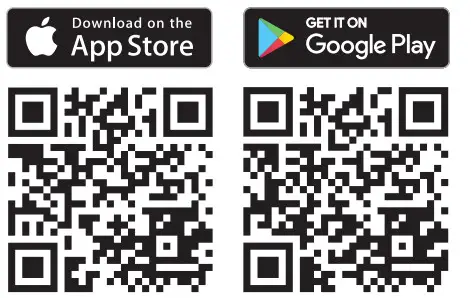 http://shelly.cloud/app_download/?i=android
http://shelly.cloud/app_download/?i=android
http://shelly.cloud/app_download/?i=ios
Shelly Cloud bietet Ihnen die Möglichkeit, alle Shelly®-Geräte von überall auf der Welt zu steuern und einzustellen.
Sie benötigen lediglich eine Internetverbindung und unsere mobile Anwendung, die auf Ihrem Smartphone oder Tablet installiert ist.
Um die Anwendung zu installieren, besuchen Sie bitte Google Play (Android – linker Screenshot) oder App Store (iOS – rechter Screenshot) und installieren Sie die Shelly Cloud-App.
Anmeldung
Wenn Sie die mobile Shelly Cloud-App zum ersten Mal laden, müssen Sie ein Konto erstellen, mit dem Sie alle Ihre Shelly®-Geräte verwalten können.
Passwort vergessen
Falls Sie Ihr Passwort vergessen oder verlieren, geben Sie einfach die E-Mail-Adresse ein, die Sie bei Ihrer Registrierung verwendet haben.
Sie erhalten dann Anweisungen, um Ihr Passwort zu ändern.
WARNUNG! Seien Sie vorsichtig, wenn Sie Ihre E-Mail-Adresse während der Registrierung eingeben, da sie verwendet wird, falls Sie Ihr Passwort vergessen.
Erste Schritte
Erstellen Sie nach der Registrierung Ihren ersten Raum (oder Ihre ersten Räume), in dem Sie Ihre Shelly-Geräte hinzufügen und verwenden möchten.
Shelly Cloud bietet Ihnen die Möglichkeit, Szenen zum automatischen Ein- oder Ausschalten der Geräte zu vordefinierten Zeiten oder basierend auf anderen Parametern wie Temperatur, Luftfeuchtigkeit, Licht usw. (mit verfügbarem Sensor in Shelly Cloud) zu erstellen.
Shelly Cloud ermöglicht eine einfache Steuerung und Überwachung mit einem Mobiltelefon, Tablet oder PC.
Geräteeinbindung
Um ein neues Shelly-Gerät hinzuzufügen, schalten Sie es ein und befolgen Sie die Schritte zum Einschließen von Geräten.
Schritt 1
Nach der Installation von Shelly gemäß den Installationsanweisungen und dem Einschalten des Geräts erstellt Shelly seinen eigenen WiFi Access Point (AP).
WARNUNG! Falls das Gerät kein eigenes AP-Wi-Fi-Netzwerk mit SSID wie shellybutton1-35FA58 erstellt hat, überprüfen Sie bitte, ob das Gerät entsprechend der Installationsanleitung verbunden ist.
Wenn Sie immer noch kein aktives Wi-Fi-Netzwerk mit SSID wie shellybutton1-35FA58 sehen oder Sie das Gerät zu einem anderen Wi-Fi-Netzwerk hinzufügen möchten, setzen Sie das Gerät zurück.
Sie müssen die hintere Abdeckung des Geräts entfernen.
Die Reset-Taste befindet sich unter der Batterie. Bewegen Sie den Akku vorsichtig und halten Sie die Reset-Taste 10 Sekunden lang gedrückt.
Shelly sollte in den AP-Modus zurückkehren.
Wenn nicht, wiederholen Sie dies bitte oder wenden Sie sich an unseren Kundendienst unter support@Shelly.cloud
Schritt 2
Wählen Sie „Gerät hinzufügen“.
Um später weitere Geräte hinzuzufügen, verwenden Sie das App-Menü in der oberen rechten Ecke des Hauptbildschirms und klicken Sie auf „Gerät hinzufügen“. Geben Sie den Namen (SSID) und das Passwort für das WLAN-Netzwerk ein, zu dem Sie das Gerät hinzufügen möchten.
Schritt 3
Wenn Sie iOS verwenden: Sie sehen den folgenden Bildschirm:
Drücken Sie die Home-Taste Ihres iPhone/iPad/iPod.
Öffnen Sie Einstellungen > WLAN und verbinden Sie sich mit dem von Shelly erstellten WLAN-Netzwerk, z. B. shellybutton1-35FA58.
Bei Verwendung von Android: Ihr Telefon/Tablet scannt automatisch alle neuen Shelly-Geräte und schließt sie in das WiFi-Netzwerk ein, mit dem Sie verbunden sind.
Nach erfolgreicher Geräteeinbeziehung in das WiFi-Netzwerk wird das folgende Popup angezeigt:
Schritt 4:
Ungefähr 30 Sekunden nach der Entdeckung neuer Geräte im lokalen WLAN-Netzwerk wird standardmäßig eine Liste im Raum „Erkannte Geräte“ angezeigt.
Schritt 5:
Geben Sie Erkannte Geräte ein und wählen Sie das Gerät aus, das Sie in Ihr Konto aufnehmen möchten.
Schritt 6:
Geben Sie einen Namen für das Gerät ein (im Feld Gerätename). Wählen Sie einen Raum aus, in dem das Gerät aufgestellt werden soll. Sie können ein Symbol auswählen oder ein Bild hinzufügen, um die Erkennung zu erleichtern. Drücken Sie „Gerät speichern“.
Schritt 7:
Um die Verbindung zum Shelly Cloud-Dienst für die Fernsteuerung und -überwachung des Geräts zu aktivieren, drücken Sie im folgenden Popup-Fenster auf „JA“.
Shelly-Geräteeinstellungen
Nachdem Ihr Shelly-Gerät in die App aufgenommen wurde, können Sie es steuern, seine Einstellungen ändern und seine Funktionsweise automatisieren. Um das Detailmenü des jeweiligen Geräts aufzurufen, klicken Sie einfach auf seinen Namen.
Über das Detailmenü können Sie das Gerät steuern sowie sein Erscheinungsbild und seine Einstellungen bearbeiten.
Internet/Sicherheit
WLAN-Modus – Client: Damit kann sich das Gerät mit einem verfügbaren WLAN-Netzwerk verbinden. Nachdem Sie die Details in die entsprechenden Felder eingegeben haben, drücken Sie Verbinden.
WiFi-Client-Backup: Dies ermöglicht dem Gerät, sich als sekundäres (Backup) mit einem verfügbaren WiFi-Netzwerk zu verbinden, wenn Ihr primäres WiFi-Netzwerk nicht verfügbar ist.
Nachdem Sie die Details in die entsprechenden Felder eingegeben haben, drücken Sie auf Set.
WLAN-Modus – Zugangspunkt: Konfigurieren Sie Shelly, um einen WLAN-Zugangspunkt zu erstellen. Nachdem Sie die Details in die entsprechenden Felder eingegeben haben, drücken Sie auf Zugangspunkt erstellen.
Cloud: Aktivieren oder deaktivieren Sie die Verbindung zum Cloud-Dienst.
Anmeldung einschränken: Beschränken Sie die web Benutzeroberfläche von Shely mit einem Benutzernamen und einem Passwort. Nachdem Sie die Details in die entsprechenden Felder eingegeben haben, drücken Sie Shelly einschränken.
Aktionen
Shelly Button1 kann Befehle zur Steuerung anderer Shelly-Geräte senden, indem es eine Reihe von URL Endpunkte.
Alle URL Aktionen finden Sie unter: https://shelly-apidocs.shelly.cloud/
- Taste kurz drücken: Um einen Befehl an einen . zu senden URL, wenn die Taste einmal gedrückt wird.
- Langes Drücken der Taste: Um einen Befehl an einen . zu senden URL, wenn die Taste gedrückt und gehalten wird.
- Taste 2x kurz drücken: Um einen Befehl an einen . zu senden URL, wenn die Taste zweimal gedrückt wird.
- Taste 3x kurz drücken: Um einen Befehl an einen . zu senden URL, wenn die Taste dreimal gedrückt wird.
Einstellungen
Lange Druckdauer
- Max – die maximale Zeit, die die Taste gedrückt und gehalten wird, um den Longpush-Befehl auszulösen. Der Bereich für max (in ms): 800-2000
Mehrwege
Die maximale Zeit zwischen Pushs beim Auslösen einer Multipath-Aktion. Bereich: 200-2000
Firmware-Aktualisierung
Aktualisieren Sie die Firmware von Shelly, wenn eine neue Version veröffentlicht wird.
Zeitzone und Geostandort
Aktivieren oder deaktivieren Sie die automatische Erkennung der Zeit
Zone und Geo-Standort.
Werksrücksetzung
Setzen Sie Shelly auf die Werkseinstellungen zurück.
Gerät neu starten
Startet das Gerät neu
Geräteinformationen
- Geräte-ID – Eindeutige ID von Shelly
- Geräte-IP – Die IP von Shelly in Ihrem Wi-Fi-Netzwerk
Gerät bearbeiten
- Gerätename
- Geräteraum
- Gerätebild
Wenn Sie fertig sind, drücken Sie auf Gerät speichern.
Das Eingebettete Web Schnittstelle
Auch ohne die mobile App kann Shelly über einen Browser und eine WLAN-Verbindung eines Mobiltelefons, Tablets oder PCs eingestellt und gesteuert werden.
Verwendete Abkürzungen:
- Shelly-ID – der eindeutige Name des Geräts. Es besteht aus 6 oder mehr Zeichen.
Es kann Zahlen und Buchstaben enthalten, zamplinks, 35FA58.
- SSID – der Name des vom Gerät erstellten WLAN-Netzwerks, z. Bample, shellybutton1-35FA58.
- Access Point (AP) – der Modus, in dem das Gerät einen eigenen WLAN-Verbindungspunkt mit dem entsprechenden Namen (SSID) erstellt.
- Client Mode (CM) – der Modus, in dem das Gerät mit einem anderen WiFi-Netzwerk verbunden ist.
Installation/Erstaufnahme
Schritt 1
Installieren Sie Shelly gemäß den oben beschriebenen Schemata an das Stromnetz und platzieren Sie es in der Konsole. Nach dem Einschalten erstellt Shelly ein eigenes WLAN-Netzwerk (AP).
WARNUNG! Falls das Gerät kein eigenes AP-WLAN-Netzwerk mit SSID wie Shellyix3-35FA58 erstellt hat, überprüfen Sie bitte, ob das Gerät entsprechend mit dem verbunden ist
Installationsanleitung.
Wenn Sie immer noch kein aktives WLAN-Netzwerk mit einer SSID wie shellyix3-35FA58 sehen oder das Gerät zu einem anderen WLAN-Netzwerk hinzufügen möchten, setzen Sie das Gerät zurück. Sie müssen physischen Zugriff auf das Gerät haben.
Halten Sie die Reset-Taste 10 Sekunden lang gedrückt.
Nach 5 Sekunden sollte die LED schnell zu blinken beginnen, nach 10 Sekunden sollte sie schneller blinken.
Lass den Knopf los. Shelly sollte in den AP-Modus zurückkehren. Wenn nicht, wiederholen Sie dies bitte oder wenden Sie sich an unseren Kundendienst unter: support@Shelly.cloud
Schritt 2
Wenn Shelly sein eigenes WiFi-Netzwerk (eigener AP) mit einem Namen (SSID) wie Shellybutton1-35FA58 erstellt hat. Stellen Sie eine Verbindung mit Ihrem Telefon, Tablet oder PC her.
Schritt 3 Typ
192.168.33.1 in das Adressfeld Ihres Browsers ein, um die zu laden web Schnittstelle von Shelly.
Allgemein – Startseite
Dies ist die Homepage des eingebetteten web Schnittstelle. Hier sehen Sie Informationen über:
- Batterieprozentsatztage
- Verbindung zur Cloud
- Gegenwart
- Einstellungen

Internet/Sicherheit
WLAN-Modus – Kunde: Dadurch kann sich das Gerät mit einem verfügbaren WLAN-Netzwerk verbinden. Nachdem Sie die Details in die entsprechenden Felder eingegeben haben, drücken Sie auf Verbinden.
WLAN-Client-Backup: Dadurch kann sich das Gerät als sekundäres (Backup) mit einem verfügbaren WLAN-Netzwerk verbinden, wenn Ihr primäres WLAN-Netzwerk nicht mehr verfügbar ist. Nachdem Sie die Details in die entsprechenden Felder eingegeben haben, drücken Sie Set. WLAN-Modus – Zugangspunkt: Konfigurieren Sie Shelly, um einen WLAN-Zugangspunkt zu erstellen. Nachdem Sie die Details in die entsprechenden Felder eingegeben haben, drücken Sie auf Zugangspunkt erstellen.
Wolke: Aktivieren oder deaktivieren Sie die Verbindung zum Cloud-Dienst. Anmeldung einschränken: Beschränken Sie die web Benutzeroberfläche von Shely mit einem Benutzernamen und einem Passwort. Nachdem Sie die Details in die entsprechenden Felder eingegeben haben, drücken Sie Shelly einschränken. SNTP-Server: Sie können den Standard-SNTP-Server ändern. Geben Sie die Adresse ein und klicken Sie auf Speichern.
Erweitert – Entwicklereinstellungen: Hier können Sie die Aktionsausführung über CoAP (CoIOT) oder über MQTT ändern. WARNUNG! Falls das Gerät kein eigenes AP-Wi-Fi-Netzwerk mit SSID wie shellybutton1-35FA58 erstellt hat, überprüfen Sie bitte, ob das Gerät entsprechend der Installationsanleitung verbunden ist.
Wenn Sie immer noch kein aktives Wi-Fi-Netzwerk mit SSID wie shellybutton1-35FA58 sehen oder Sie das Gerät zu einem anderen Wi-Fi-Netzwerk hinzufügen möchten, setzen Sie das Gerät zurück. Sie müssen die hintere Abdeckung des Geräts entfernen. Die Reset-Taste befindet sich unter der Batterie. Bewegen Sie den Akku vorsichtig und halten Sie die Reset-Taste 10 Sekunden lang gedrückt. Shelly sollte in den AP-Modus zurückkehren. Wenn nicht, wiederholen Sie dies bitte oder wenden Sie sich an unseren Kundendienst unter support@Shelly.cloud
Einstellungen
Lange Druckdauer
- Max – die maximale Zeit, die die Taste gedrückt und gehalten wird, um den Longpush-Befehl auszulösen. Der Bereich für max (in ms): 800-2000.
Mehrwege
Die maximale Zeit (in ms) zwischen Pushs beim Auslösen einer Multipath-Aktion. Bereich: 200-2000.
Firmware-Aktualisierung
Aktualisieren Sie die Firmware von Shelly, wenn eine neue Version veröffentlicht wird.
Zeitzone und Geostandort
Aktivieren oder deaktivieren Sie die automatische Erkennung der Zeit
Zone und Geo-Standort.
Werksrücksetzung
Setzen Sie Shelly auf die Werkseinstellungen zurück.
Gerät neu starten
Startet das Gerät neu.
Geräteinformationen
- Geräte-ID – Eindeutige ID von Shelly
- Geräte-IP – Die IP von Shelly in Ihrem Wi-Fi-Netzwerk
Weitere Informationen
Das Gerät ist batteriebetrieben und verfügt über einen „Wach“- und „Schlaf“-Modus.
Die meiste Zeit befindet sich Shelly Button im „Schlaf“-Modus, wenn es mit Batteriestrom betrieben wird, um eine längere Batterielebensdauer zu gewährleisten. Wenn Sie die Taste drücken, „wacht es auf“, sendet den gewünschten Befehl und geht in den „Schlaf“-Modus, um Energie zu sparen.
Wenn das Gerät ständig an ein Ladegerät angeschlossen ist, sendet es den Befehl sofort.
- Im Akkubetrieb beträgt die durchschnittliche Latenz ca. 2 Sekunden.
- Bei USB-Strom – das Gerät ist immer verbunden und es gibt keine Latenz.
Die Reaktionszeiten des Geräts sind abhängig von der Internetverbindung und Signalstärke.
Sie können die neueste Version dieses Benutzerhandbuchs anzeigen. PDF durch Scannen des QR-Codes oder finden Sie es im Abschnitt Benutzerhandbuch unserer webWebsite: https://shelly.cloud/support/user-manuals/
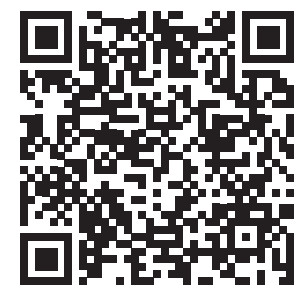 https://shelly.cloud/wp-content/uploads/2020/04/Shellyi3_UserGuide_EN.pdf
https://shelly.cloud/wp-content/uploads/2020/04/Shellyi3_UserGuide_EN.pdf
Allterco Robotics EOOD, Sofia, 1407, 103 Cherni vrah Blvd.
+ 359 2 988 7435, support@shelly.cloud, www.shelly.cloud
Die Konformitätserklärung ist erhältlich unter www.shelly.cloud/konformitätserklärung
Änderungen der Kontaktdaten werden vom Hersteller auf der offiziellen Seite veröffentlicht webStandort des Geräts www.shelly.cloud Der Benutzer ist verpflichtet, sich über Änderungen dieser Garantiebedingungen auf dem Laufenden zu halten, bevor er seine Rechte gegenüber dem Hersteller geltend macht.
Alle Rechte an den Warenzeichen She® und Shelly® sowie andere mit diesem Gerät verbundene geistige Rechte gehören Allterco Robotics GOOD.

Dokumente / Ressourcen
 |
Shelly Button1 WLAN-Tastenschalter [pdf] Benutzerhandbuch Taste1, WLAN-Tastenschalter, Tastenschalter, Taste1, Schalter |



